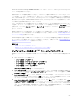Users Guide
3. iDRAC ファームウェアをアップデートするには、iDRAC エンタープライズファームウェア セクション
で、ファームウェアをアップデートするサーバーの
アップデート リンクをクリックします。
サーバーコンポーネントのアップデート ページが表示されます。続行するには、「サーバーコンポーネ
ントファームウェアのアップデート」のセクションを参照してください。
4. ファームウェアイメージ フィールドに、管理ステーションまたは共有ネットワーク上のファームウェア
のイメージファイルへのパスを入力するか、参照 をクリックし、ファイルの保存場所にナビゲートしま
す。デフォルトの
iDRAC ファームウェアイメージ名は firmimg.imc です。
5. ファームウェアアップデートを開始する をクリックし、はい をクリックして続行します。
ファームウェアアップデートの進行状況 セクションでは、ファームウェアアップデートのステータス情
報を提供します。イメージファイルがアップロードされる間、ページにステータスインジケータが表示
されます。ファイルの転送時間は、接続速度によって異なります。内部更新処理が始まると、ページは
自動的に更新され、ファームウェア
アップデートのタイマーが表示されます。
6. 追加手順:
• ファイル転送時に、更新 アイコンをクリックしたり、他のページへ移動しないでください。
• アップデートプロセスをキャンセルするには、ファイル転送およびアップデートのキャンセル をク
リックします。このオプションは、ファイル転送時にのみ、利用可能です。
• アップデート状態 フィールドにファームウェアのアップデート状態が表示されます。
メモ: iDRAC ファームウェアのアップデートには、最大 10 分かかることがあります。
アップデートが完了すると、iKVM がリセットし、新しいファームウェアが ファームウェアのアップデ
ート ページに表示されます。
RACADM を使用したサーバー iDRAC ファームウェアのアッ
プデート
RACADM を使用してサーバー iDRAC ファームウェアをアップデートするには、fwupdate サブコマンドを使
用します。詳細については、『DRAC および CMC 向け Chassis Management Controller for Dell PowerEdge
M1000e RACADM
コマンドラインリファレンスガイド』を参照してください。
サーバーコンポーネントファームウェアのアップデート
CMC の 1 対多アップデート機能では、複数サーバー間でサーバーコンポーネントファームウェアをアップデ
ートすることができます。サーバーコンポーネントのアップデートには、ローカルシステム、またはネット
ワーク共有で使用できる
Dell Update Package を使用することが可能です。この操作は、サーバー上の
Lifecycle Controller 機能を活用することによって有効化されます。
メモ: コンポーネントのファームウェアをアップデートするには、サーバーに対して CSIOR が有効化さ
れている必要があります。以下のサーバーで CSIOR を有効にするには、次の手順を実行します。
• 第 11 世代サーバー — サーバーを再起動した後、CTRL-E セットアップから システムサービス を選
択し、CSIOR を有効にして変更を保存します。
• 第 12 世代サーバー以降 — サーバーを再起動した後、F2 セットアップから、iDRAC 設定 →
Lifecycle Controller を選択して CSIOR を有効にし、変更を保存します。
ファイルからアップデート 方式では、ローカルシステムに格納された DUP ファイルを使用してサーバーコ
ンポーネントファームウェアをアップデートすることが可能です。必要な DUP ファイルを使用して、ファー
ムウェアをアップデートする個々のサーバーコンポーネントを選択することができます。
SD カードを使用
57